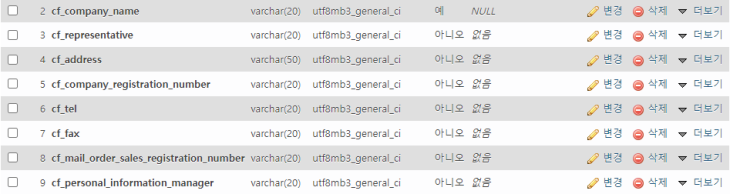관리자 페이지에 하단(푸터) 내용 수정 기능 추가하기(수정) 정보
관리자 페이지에 하단(푸터) 내용 수정 기능 추가하기(수정)첨부파일
본문
관리자 페이지에 하단(푸터) 내용 수정 추가하기
대표자명이 빠져있길래 추가하고 푸터 부분 코드 수정 설명을 안했길래 추가합니다.
일단 제가 첨부드린 파일을 압축을 풀어서 adm폴더에 넣습니다.
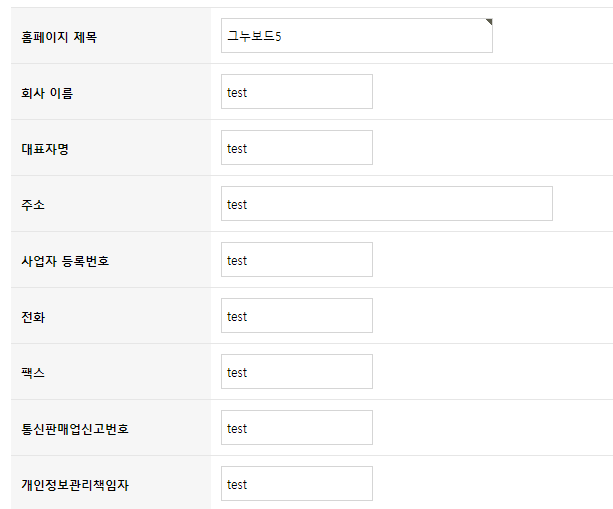
그다음에 db에서 g5_config 테블에 아래와 같은 컬럼을 추가해 주면 됩니다.
phpmyadmin을 사용하면 편합니다.
tail.php에 이 코드를 여러분 홈페이지에 맞게 수정하여 적용하면 됩니다.
<div id="ft_company" class="ft_cnt">
<h2>사이트 정보</h2>
<p class="ft_info">
회사명 : <?php echo $config['cf_company_name'] ?> / 대표 : <?php echo $config['cf_representative'] ?> <br>
주소 : <?php echo $config['cf_address'] ?><br>
사업자 등록번호 : <?php echo $config['cf_company_registration_number'] ?><br>
전화 : <?php echo $config['cf_tel'] ?> 팩스 : <?php echo $config['cf_fax'] ?><br>
통신판매업신고번호 : <?php echo $config['cf_mail_order_sales_registration_number'] ?><br>
개인정보관리책임자 : <?php echo $config['cf_personal_information_manager'] ?><br>
</p>
</div>
추천
3
3
댓글 5개
좋은정보 항상 감사합니다.
감사합니다

좋은정보 감사합니다.
초보가 여쭙니다
phpmyadmin에 추가하라하셨는데
좀더 자세히 추가방법을 여쭤봐도 될까요?
phpmyadmin에 추가하라하셨는데
좀더 자세히 추가방법을 여쭤봐도 될까요?
@까망아이 저도 접속 해 보니 이 폴더가 없어서 sir 에서 검색을 해보니 옛날에 댓글 달아 주신 분이 계시네요. 그래서 저도 성공 했습니다. 방법은 밑에..
https://www.phpmyadmin.net/ 사이트에서 최신버전을 다운 받습니다.
그런 다음 압축을 풀고 FTP프로그램을 이용하여 서버에 접속,
adm폴더 아래에 phpMyAdmin-4.8.1-all-languages폴더를 그대로 올립니다.
다음, 복잡하므로 이름을 phpMyAdmin으로 변경합니다.
접속은 http(s)://도메인/adm/phpMyAdmin/ 으로 하시면 아이디와 비밀번호를 넣는 페이지가
나옵니다. Mysql 접속아이디와 비밀번호를 넣고 접속하시면 됩니다
https://www.phpmyadmin.net/ 사이트에서 최신버전을 다운 받습니다.
그런 다음 압축을 풀고 FTP프로그램을 이용하여 서버에 접속,
adm폴더 아래에 phpMyAdmin-4.8.1-all-languages폴더를 그대로 올립니다.
다음, 복잡하므로 이름을 phpMyAdmin으로 변경합니다.
접속은 http(s)://도메인/adm/phpMyAdmin/ 으로 하시면 아이디와 비밀번호를 넣는 페이지가
나옵니다. Mysql 접속아이디와 비밀번호를 넣고 접속하시면 됩니다